كيفية تغيير لون الرسم البياني لماتبلوتليب (مع أمثلة)
يمكنك استخدام بناء الجملة الأساسي التالي لتغيير لون الرسم البياني في Matplotlib:
plt. hist (data, color=" lightblue ", ec=" red ")
ذهب:
- البيانات : اسم البيانات المطلوب استخدامها للرسم البياني
- اللون : لون تعبئة أشرطة الرسم البياني
- ec : لون حافة الأشرطة في الرسم البياني
يوضح المثال التالي كيفية استخدام بناء الجملة هذا عمليًا.
مثال: تغيير لون الرسم البياني Matplotlib
لنفترض أن لدينا قائمة القيم التالية:
#define list of data
data = [2, 4, 4, 5, 6, 6, 7, 8, 9, 9, 9, 10, 12, 12, 14]
يمكننا استخدام بناء الجملة الأساسي التالي لإنشاء رسم بياني Matplotlib لتصور القيم في مجموعة البيانات هذه:
import matplotlib. pyplot as plt
#create histogram
plt. hist (data)
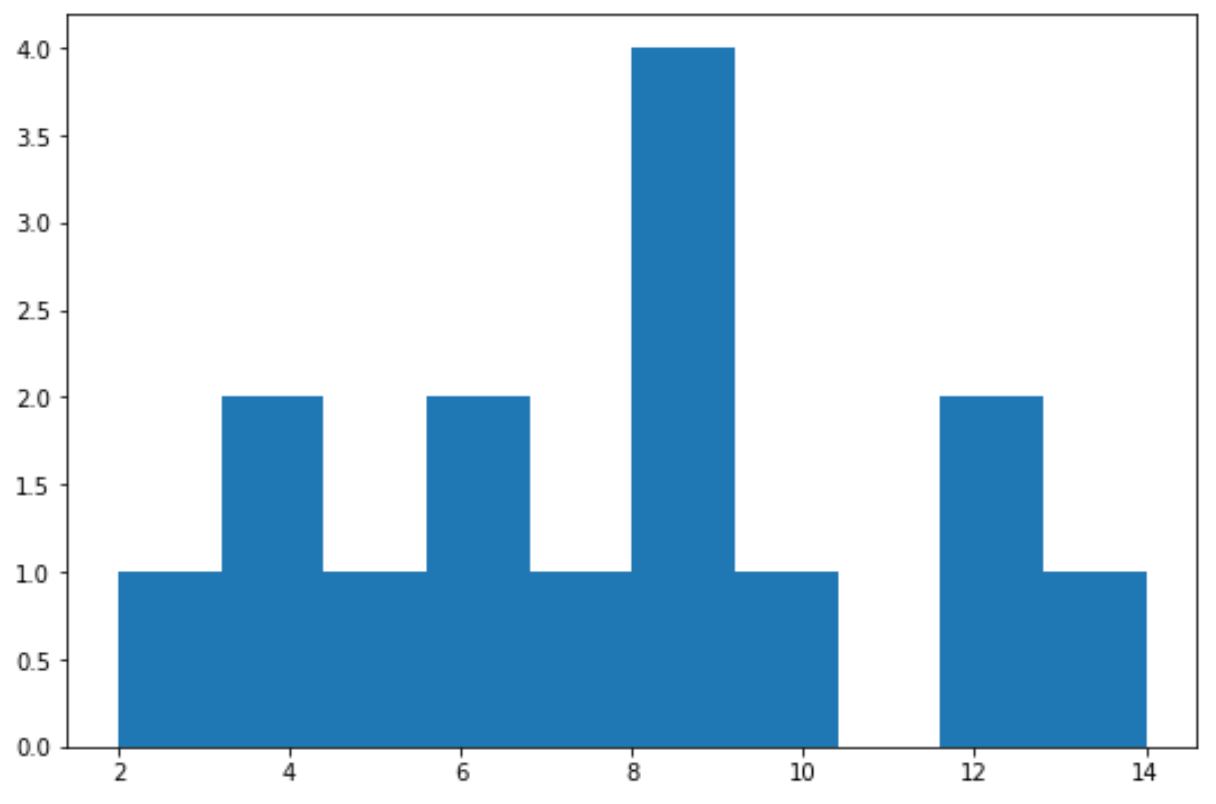
افتراضيًا، يقوم Matplotlib بإنشاء رسم بياني بلون تعبئة أزرق داكن وبدون لون حافة.
ومع ذلك، يمكننا استخدام الصيغة التالية لتغيير لون التعبئة إلى اللون الأزرق الفاتح ولون الحافة إلى اللون الأحمر:
import matplotlib. pyplot as plt
#create histogram with light blue fill color and red edge color
plt. hist (data, color=" lightblue ", ec=" red ")
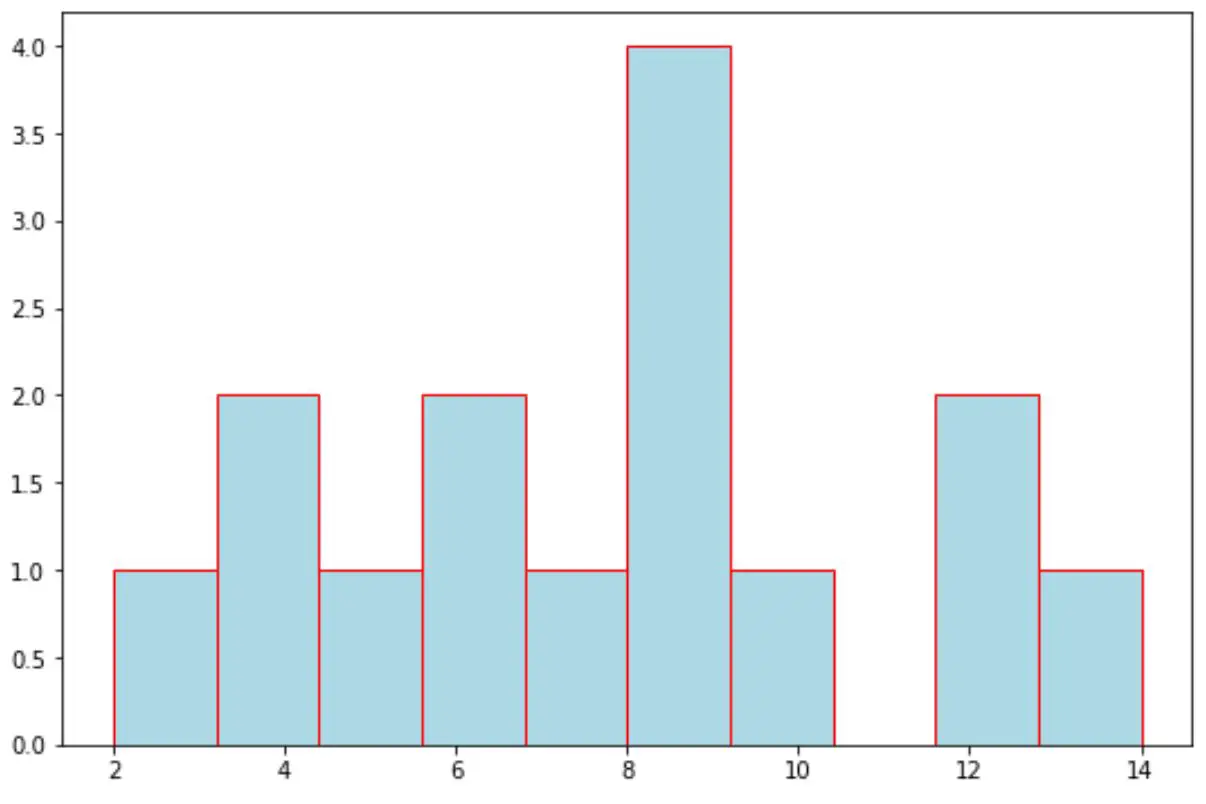
يحتوي الرسم البياني الجديد على لون تعبئة أزرق فاتح ولون حافة أحمر.
يمكنك أيضًا استخدام الوسيطة lw لتغيير عرض خط حواف الرسم البياني:
import matplotlib. pyplot as plt
#create histogram
plt. hist (data, color = " lightblue ", ec=" red ", lw= 5 )
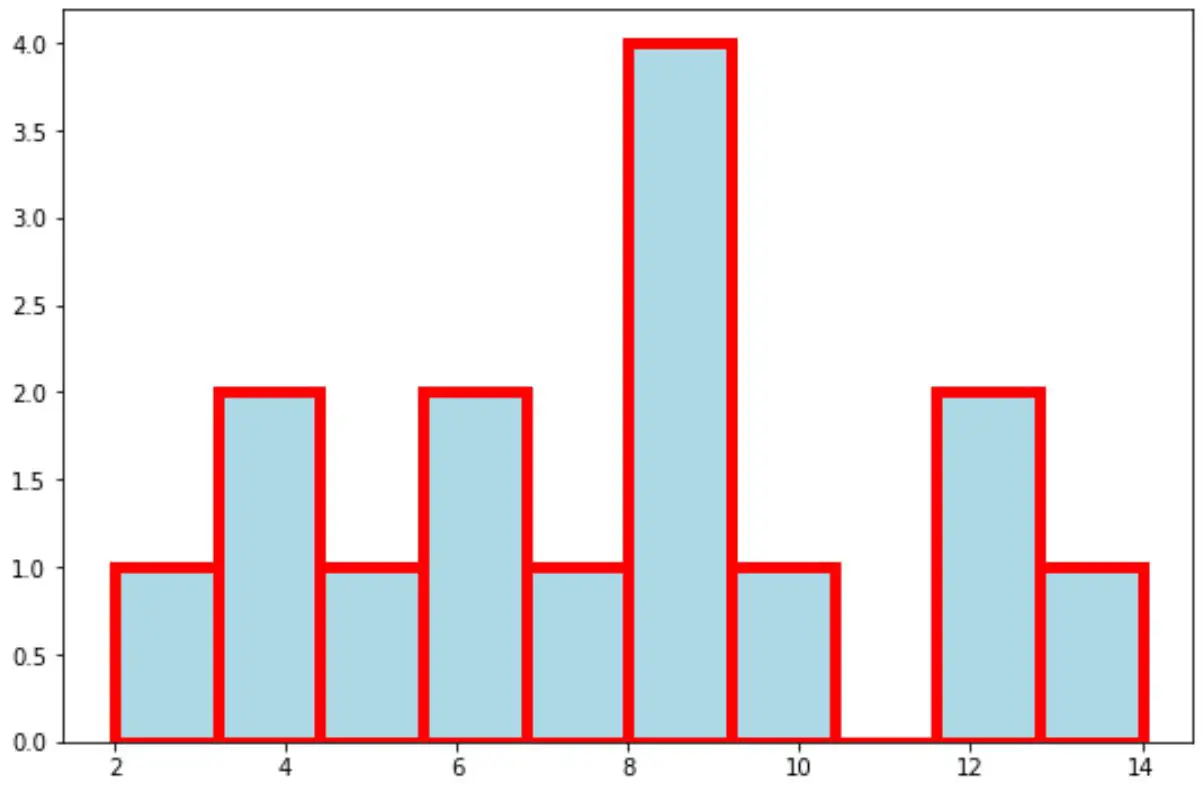
كلما كانت القيمة التي تستخدمها لـ lw أكبر، أصبحت حواف الأشرطة أكثر سمكًا.
ملاحظة : يمكنك العثور على الوثائق الكاملة لوظيفة Matplotlib hist هنا .
مصادر إضافية
تشرح البرامج التعليمية التالية كيفية تنفيذ العمليات الشائعة الأخرى في بايثون:
كيفية إنشاء رسم بياني من Pandas DataFrame
كيفية رسم رسم بياني من قائمة البيانات في بايثون